最近有很多朋友向我咨询关于美图秀秀把一张图片嵌入另一张图片的问题,今天就为大家介绍美图秀秀把一张图片嵌入另一张图片的操作教程,希望能够帮助到大家。
美图秀秀把一张图片嵌入另一张图片的操作教程
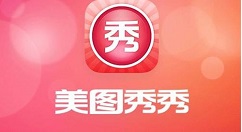
我们需要先打开美图秀秀,找到需要修改的图片,将它拖到软件里面,或者找到要修改的图片,右击选择"美图秀秀"打开,打开后看到如下图所示,点击左上角的”饰品“。
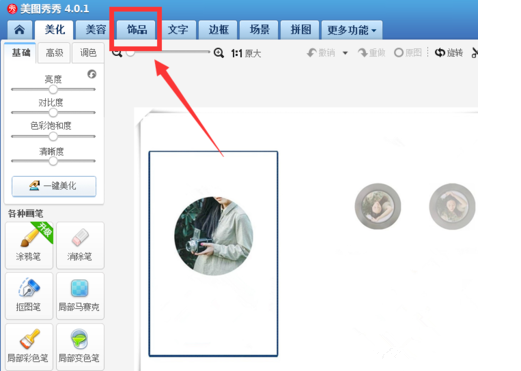
接着我们点击”饰品“后,会进入如下界面,看到左下角红色框,点击“导入饰品”。
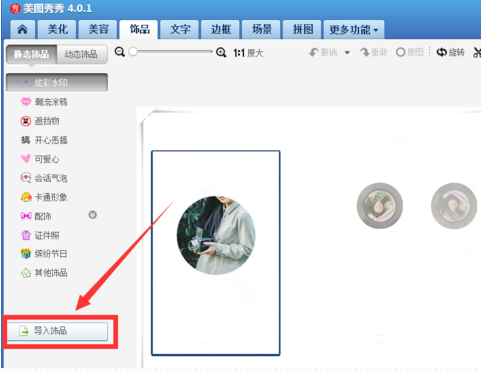
这时我们点击“导入饰品”后,弹出如下方框,我们选择”用户自定义”,再点击下面的“导入”。
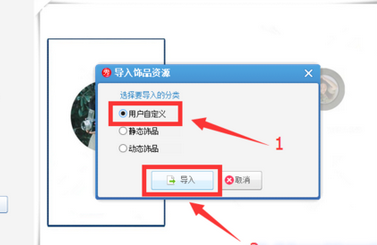
然后我们点击后,我们会进入如下图界面,这是我们要找我们要修改的图片,我们在红色框内找到要导入的图片;这里我们一般把图片放在桌面,选择图片,双击或单击并打开。
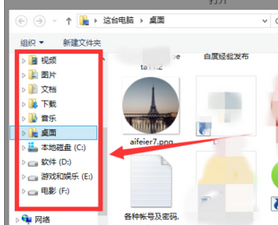
选择图片后,会在图片右边框内看到导入的图片,我们单击它。
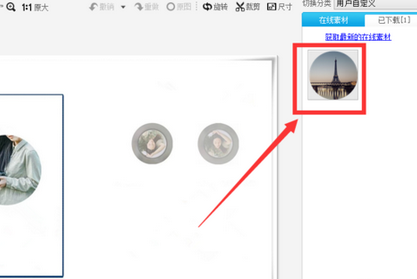
这个时候我们再点击导入的图片后,它就会出现在我们的主图里,这时我们只需要调整大小即可,右下角的红色框就是饰品编辑框。
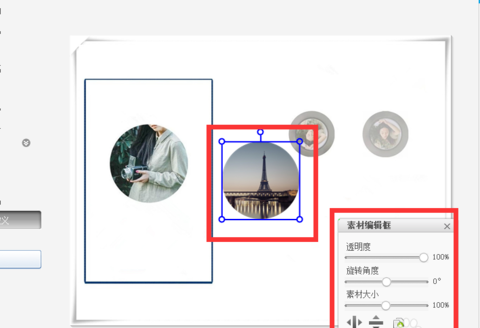
最后一步调整后,确保图片的整洁美观方可保存;
看完了上文为你们所描述的美图秀秀把一张图片嵌入另一张图片的详细操作步骤,你们是不是都学会了呀!








